4 Méthodes : Comment envoyer des vidéos longues sur WhatsApp
May 23, 2025 • Déposé à: Gestion de Apps de Réseaux Sociaux • Des solutions éprouvées
Essayez-vous d'envoyer une longue vidéo sur WhatsApp mais recevez-vous un message d'erreur disant "fichier trop volumineux" ? Pas de panique, vous n'êtes pas seul. Ce problème affecte de nombreuses personnes et suscite de la frustration.
Bien que WhatsApp soit l'une des applications de messagerie les plus utilisées dans le monde, les choses peuvent devenir un peu compliquées lorsqu'il s'agit d'envoyer de grandes vidéos. Mais ne vous inquiétez pas, car chaque problème a sa solution ! Il existe quelques remèdes pour vous aider à résoudre ce problème.
Dans cet article, nous serons votre guide pour résoudre ce problème et nous vous fournirons 4 solutions sur comment envoyer de longues vidéos sur WhatsApp. Après avoir lu cet article, vous aurez les connaissances et les compétences nécessaires pour envoyer des vidéos de n'importe quelle longueur sur WhatsApp sans tracas.
Alors, détendez-vous et commençons à exploiter pleinement le potentiel de votre application de messagerie préférée !
- Partie 1 : Quelle durée de vidéo pouvez-vous envoyer sur WhatsApp ?
- Partie 2 : Envoyer de longues vidéos sur WhatsApp via un service cloud
- Partie 3 : Compresser une vidéo volumineuse avant de l'envoyer sur WhatsApp
- Partie 4 : Envoyer une vidéo complète sur WhatsApp à l'aide de l'outil en ligne
- Partie 5 : Partager de longues vidéos sur WhatsApp en tant que document
- Partie bonus : Comment transférer facilement les messages WhatsApp

Partie 1 : Quelle durée de vidéo pouvez-vous envoyer sur WhatsApp ?
WhatsApp est une application de messagerie qui vous permet d'envoyer des messages, des photos et des vidéos à vos contacts. Cependant, il y a une limite à la durée de la vidéo que vous pouvez envoyer sur WhatsApp.
La durée maximale de la vidéo que vous pouvez envoyer sur WhatsApp dépend de la limite de taille du fichier. Généralement, vous pouvez envoyer une vidéo jusqu'à 16 Mo. Cela peut varier en fonction de l'appareil que vous utilisez et de la version de l'application que vous avez installée.
Heureusement, il existe plusieurs méthodes disponibles qui peuvent vous aider à envoyer de plus longues vidéos sur WhatsApp. Certaines de ces méthodes incluent l'utilisation de services cloud, la compression du fichier, l'utilisation d'outils en ligne et la jointure de la vidéo sous forme de document.
Dans les sections suivantes, nous aborderons chacune de ces méthodes plus en détail pour vous aider à comprendre comment envoyer de grosses vidéos sur WhatsApp.
Partie 2 : Envoyer de longues vidéos sur WhatsApp via un service cloud
La première méthode pour envoyer de longues vidéos sur WhatsApp consiste à utiliser un service cloud tel que Google Drive ou OneDrive. C'est une plateforme en ligne qui vous permet de stocker, partager et accéder à des données et des fichiers via Internet depuis n'importe quel appareil. Les utilisateurs devront télécharger la vidéo sur le service cloud, puis partager le lien de la vidéo via WhatsApp.
Maintenant, voici les étapes détaillées sur comment envoyer de grosses vidéos sur WhatsApp en utilisant un service cloud :
Étape 1 : Téléchargez une application de stockage cloud, telle que Google Drive. Google Drive peut déjà être installé par défaut sur vos appareils. Sinon, vous pouvez facilement le télécharger depuis l'App Store ou le Google Play Store.
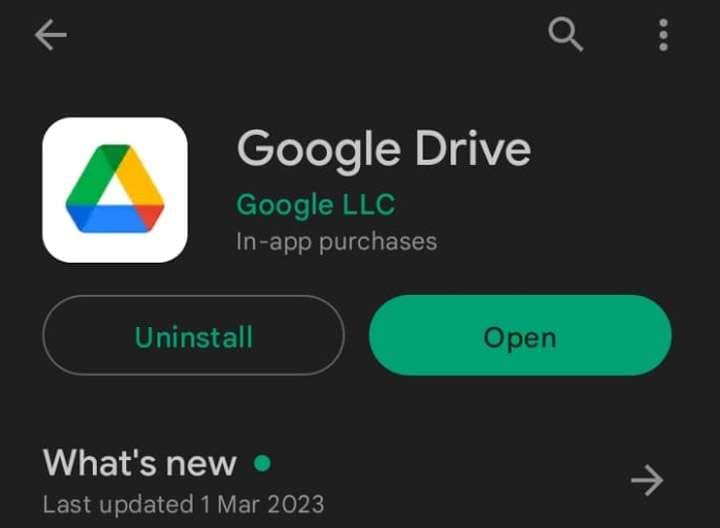
Nom de l'image : 4-solutions-comment-envoyer-de-longues-vidéos-sur-WhatsApp-1.jpg
Image Alt : Installez Google Drive sur votre appareil.
Étape 2 : Ouvrez Google Drive et connectez-vous à votre compte.
Étape 3 : Cliquez sur le bouton " + " > "Télécharger", puis sélectionnez le fichier vidéo que vous souhaitez envoyer. Attendez que la vidéo soit entièrement téléchargée vers le service cloud.
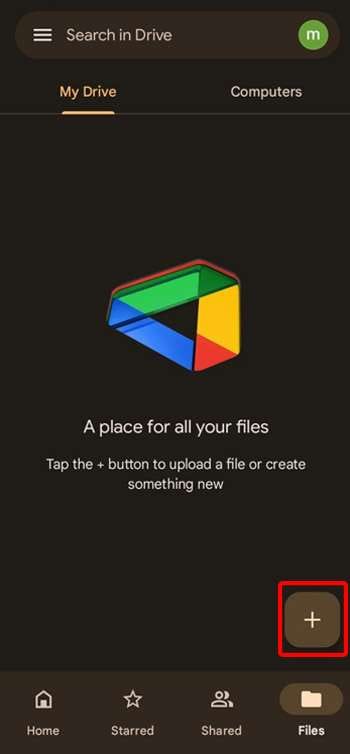
Étape 4 : Une fois le téléchargement terminé, cliquez sur le bouton des trois points > "Copier le lien".
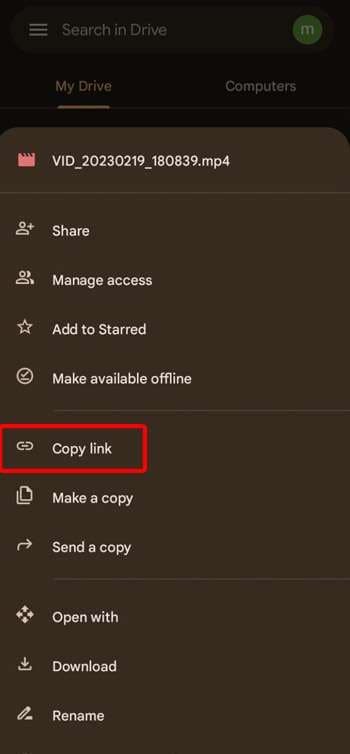
Étape 5 : Pour vous assurer que vos contacts peuvent voir la vidéo via le lien sur WhatsApp, vous devrez d'abord modifier l'accès. Il suffit de toucher l'icône des trois points > "Gérer l'accès" > "Modifier" > "Tout le monde avec le lien." Maintenant, vous pouvez coller le lien et le partager avec vos contacts pour qu'ils puissent voir la vidéo.
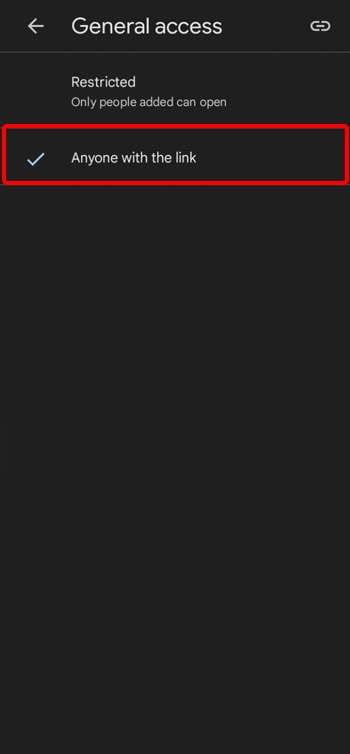
L'utilisation d'une méthode de service cloud est une bonne option lorsque vous devez envoyer une longue vidéo sur WhatsApp qui dépasse la limite de taille maximale du fichier. Cette méthode est particulièrement utile lorsque vous avez besoin d'envoyer des vidéos de haute qualité de longue durée ou lorsque vous devez partager des vidéos avec plusieurs destinataires.
Partie 3 : Compresser une vidéo volumineuse avant de l'envoyer sur WhatsApp
Il y a une autre façon que vous pouvez essayer en plus d'utiliser des services cloud : un compresseur vidéo. C'est un logiciel ou un programme conçu pour réduire la taille d'un fichier vidéo tout en préservant sa qualité. Un compresseur vidéo est particulièrement utile lors de partage de vidéos sur des plateformes avec des restrictions de taille de fichier, comme WhatsApp.
Il existe divers outils de compression vidéo disponibles en ligne, mais l'un des plus populaires et fiables est UniConverter. UniConverter est un outil puissant de conversion et de compression vidéo qui vous permet de compresser vos vidéos sans perdre en qualité. Vous pouvez télécharger et installer ce programme sur le site officiel.
Voici comment utiliser UniConverter pour compresser votre vidéo afin de l'envoyer sur WhatsApp :
Étape 1 : Lancez UniConverter > Compresseur.
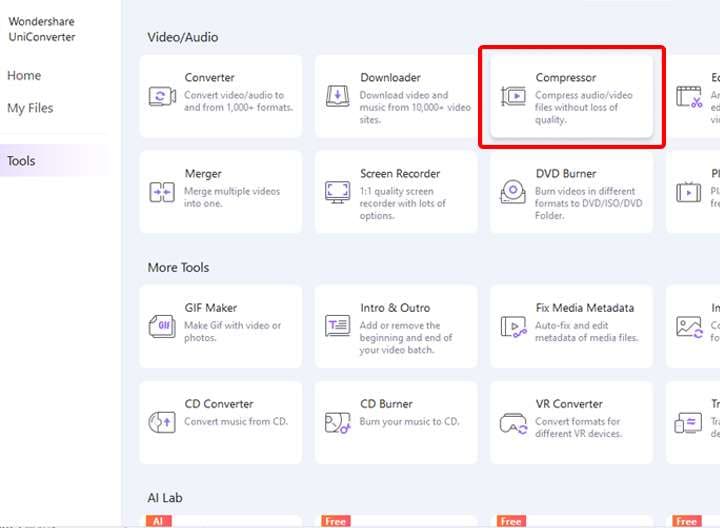
Étape 2 : Importez la vidéo que vous souhaitez compresser en cliquant sur le bouton "Ajouter des fichiers" ou en faisant glisser le ou les fichiers vers l'interface.
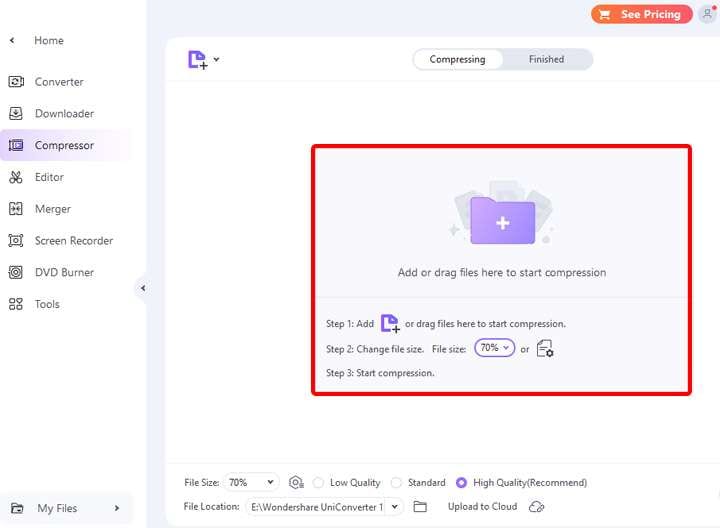
Étape 3 : Une fois que vous avez importé la vidéo, sélectionnez les paramètres de compression. UniConverter propose diverses options, telles que le format vidéo, la qualité de compression, la résolution, la fréquence d'images, etc.
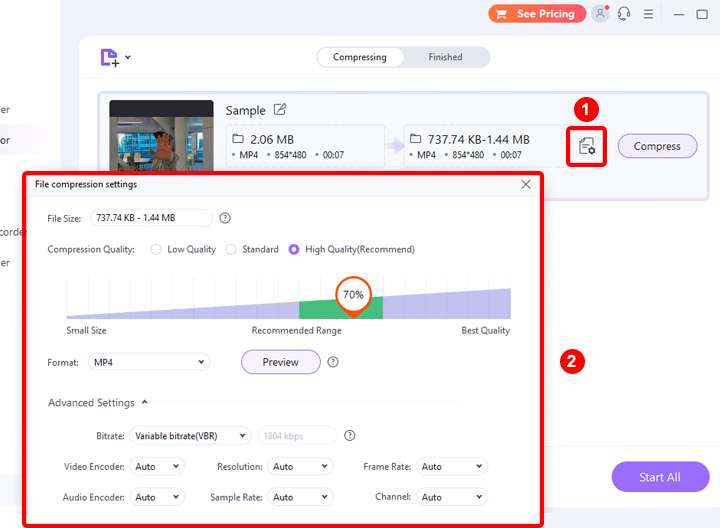
Étape 4 : Enfin, cliquez sur le bouton "Compresser". UniConverter créera un nouveau fichier vidéo compressé que vous pourrez ensuite envoyer sur WhatsApp.
Utiliser un compresseur vidéo comme UniConverter est la meilleure option si vous souhaitez envoyer une longue vidéo sur WhatsApp sans perdre en qualité. C'est parce que le compresseur vidéo peut aider à maintenir la qualité de la vidéo tout en réduisant sa taille.
Partie 4 : Envoyer la vidéo complète sur WhatsApp à l'aide de l'outil en ligne
Une autre méthode que vous pouvez essayer pour envoyer de longues vidéos sur WhatsApp consiste à utiliser un outil en ligne. Cette méthode peut être utile si vous souhaitez éviter de télécharger un logiciel ou une application sur votre appareil. Ainsi, vous pouvez facilement envoyer la vidéo complète via WhatsApp sans aucun problème.
Un outil de transfert de vidéo en ligne recommandé est WeTransfer. C'est un service de partage de fichiers populaire qui vous permet d'envoyer de gros fichiers, y compris des vidéos, à vos contacts. Il vous permet d'ajouter plusieurs fichiers d'une taille allant jusqu'à 2 Go gratuitement.
Voici les étapes détaillées sur comment envoyer une vidéo complète sur WhatsApp via WeTransfer :
Étape 1 : Accédez au Web de WeTransfer et connectez-vous à votre compte.
Étape 2 : Une fois connecté, cliquez sur "Télécharger des fichiers" pour ajouter votre vidéo.
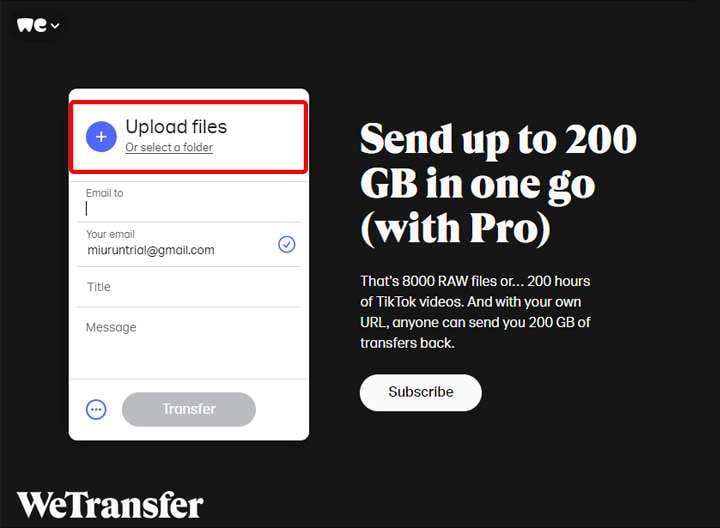
Étape 3 : Cliquez sur les trois points en bas pour voir plus d'options. Ensuite, sélectionnez "Obtenir le lien de transfert" > "Obtenir un lien". WeTransfer commencera à générer un lien pour votre vidéo.
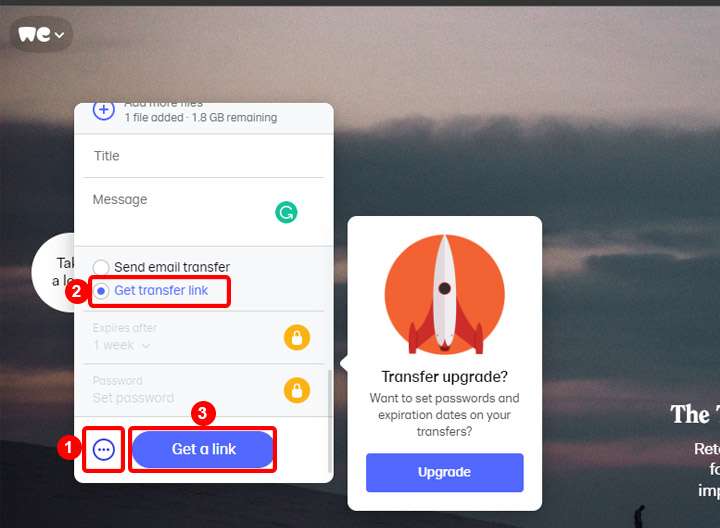
Étape 4 : Copiez et collez le lien vers vos contacts WhatsApp.
WeTransfer est une façon simple et efficace d'envoyer de grandes vidéos sur WhatsApp sans avoir à les compresser.
Partie 5 : Partager de longues vidéos sur WhatsApp sous forme de document
Si d'autres méthodes ne fonctionnent pas pour vous, partager de longues vidéos sur WhatsApp sous forme de document est une autre alternative. En envoyant la vidéo sous forme de document plutôt que sous forme de fichier média, vous pouvez contourner la limite de taille du fichier. La taille maximale de fichier que vous pouvez envoyer sous forme de document sur WhatsApp est de 100 Mo.
Pour envoyer une vidéo sous forme de document sur WhatsApp, suivez ces étapes :
Étape 1 : Ouvrez WhatsApp et sélectionnez le contact auquel vous souhaitez envoyer le fichier.
Étape 2 : Appuyez sur le bouton pièce jointe > Document, puis sélectionnez la vidéo que vous souhaitez télécharger.
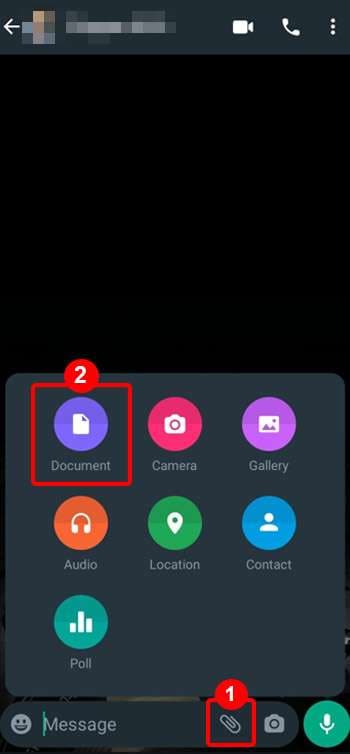
Étape 3 : Une fois terminé, cliquez sur l'icône de l'avion en papier pour envoyer la vidéo.
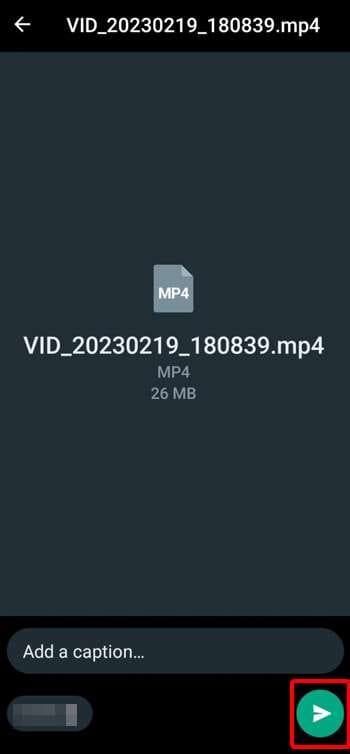
Partie bonus : Comment transférer facilement les messages WhatsApp
Nous avons appris comment partager de gros fichiers vidéo sur WhatsApp. Cependant, est-il possible de transférer un autre type de fichier, comme les messages WhatsApp, entre différents appareils ?
Eh bien, le transfert de messages entre différents appareils n'est pas officiellement pris en charge par WhatsApp. Cela est dû au fait que les écosystèmes Android et iOS ne sont pas compatibles entre eux.
Mais ne vous inquiétez pas ! Vous pouvez toujours transférer vos messages avec différentes méthodes. L'un des moyens les plus efficaces est d'utiliser un outil tiers comme Dr.Fone.
Dans l'ensemble, Dr. Fone s'avère être l'une des options les plus simples et fiables pour transférer vos messages WhatsApp entre différents appareils. Cet outil vous fait non seulement gagner du temps et de l'énergie, mais garantit également un transfert sûr et efficace de l'ensemble de vos données.
Pour transférer les messages WhatsApp en utilisant Dr.Fone, vous devez suivre quelques étapes simples :
Étape 1 : Installez Dr.Fone sur votre appareil, puis sélectionnez Transfert WhatsApp.

Étape 2 : Ensuite, connectez votre ancien appareil à votre ordinateur et choisissez "WhatsApp" > "Transférer les messages WhatsApp".

Étape 3 : Dr.Fone vous demandera de connecter votre nouvel appareil à votre ordinateur. Ensuite, vous devrez vous assurer que les appareils source et de destination sont corrects. Si les appareils source et de destination sont incorrectement identifiés, vous pouvez simplement cliquer sur "Inverser".
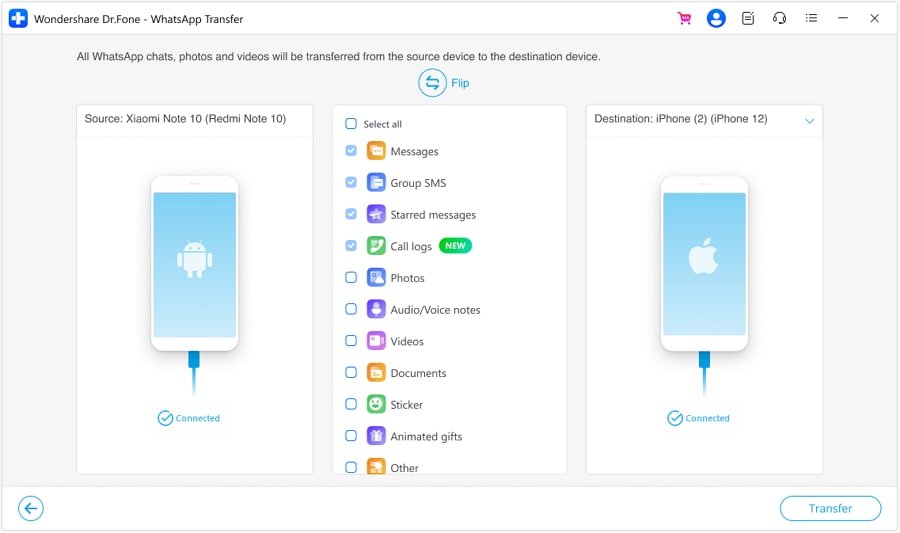
Étape 4 : Maintenant, cliquez sur "Transférer". Dr. Fone commencera le processus de transfert de tous vos messages WhatsApp. Si une nouvelle fenêtre apparaît, vous pouvez sélectionner "Oui" ou "Non", en fonction de votre souhait de conserver les discussions existantes ou non.
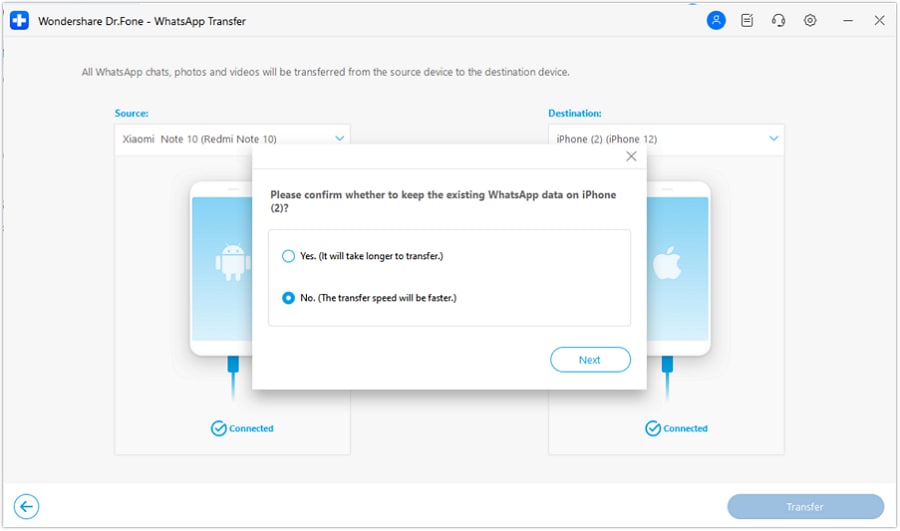
Dans l'ensemble, Dr. Fone se révèle être l'une des options les plus simples et fiables pour transférer vos messages WhatsApp entre différents appareils. Cet outil vous fait non seulement gagner du temps et de l'énergie, mais garantit également un transfert sûr et efficace de l'ensemble de vos données.
Conclusion
L'envoi de longues vidéos sur WhatsApp peut être difficile en raison de la limite de taille de fichier. Cependant, il existe plusieurs méthodes que vous pouvez essayer pour contourner cette limitation. Étant donné que chaque méthode a ses avantages et ses limites, vous devriez choisir celle qui vous convient le mieux.
De plus, le transfert des messages WhatsApp d'un appareil à un autre peut être difficile. Mais avec l'aide de logiciels tels que Dr. Fone, le processus peut devenir beaucoup plus simple. Il est préférable de sauvegarder régulièrement vos messages WhatsApp pour éviter de perdre des données importantes.
Dans l'ensemble, WhatsApp est une application de messagerie pratique qui vous permet de partager divers types de médias avec vos contacts. Avec ces méthodes à votre disposition, vous pouvez facilement partager de longues vidéos et transférer vos messages WhatsApp sans aucun problème.
Gestion de WhatsApp
- Transfert de WhatsApp
- 4. Transférer WhatsApp d'iOS à PC
- 5. Transférer WhatsApp d'Android à iOS
- 6. Transférer WhatsApp d'iOS à Android
- 7. Transférer WhatsApp de Huawei à Android
- 8. Passer de WhatsApp à GBWhatsApp
- 10. Modèle de message WhatsApp pour les vacances
- Sauvegarde de WhatsApp
- 2. Extracteur de sauvegarde WhatsApp
- 3. Sauvegarder les messages WhatsApp
- 4. Sauvegarder les photos/vidéos WhatsApp
- 5. Sauvegarder WhatsApp sur PC
- 6. Sauvegarder WhatsApp sur Mac
- 8. Restaurer la sauvegarde WhatsApp de Google Drive à iCloud
- Restauration de WhatsApp
- 1. Meilleurs outils gratuits de récupération de WhatsApp
- 4. Récupérer les messages WhatsApp supprimés
- 6. Récupérer les messages WhatsApp supprimés
- Conseils WhatsApp
- 1. Meilleur statut WhatsApp
- 4. Meilleures applications de mod WhatsApp
- 5. Obtenir WhatsApp sur iPod/iPad/Tablette
- 6. Accéder au dossier WhatsApp
- 8. Masquer les coches WhatsApp
- 9. Pirater un compte WhatsApp
- 13. Télécharger YoWhatsApp
- Problèmes WhatsApp
- Gestion de WhatsApp Business
- 1. WhatsApp Business pour PC
- 3. WhatsApp Business pour iOS
- 5. Sauvegarder et restaurer WhatsApp Business
- 7. Changer un compte WhatsApp Business en compte normal
- Autres applications sociales
- ● Gérer /transférer /récupérer des données
- ● Déverrouiller l'écran /activer /verrouiller FRP
- ● Résoudre la plupart des problèmes iOS et Android
- Essai Gratuit Essai Gratuit Essai Gratuit Essai Gratuit
- >

















Blandine Moreau
staff Rédacteur